电脑win11专业版怎么更改用户名
- 分类:Win11 教程 回答于: 2022年10月21日 13:31:29
我们在电脑系统中能够创建多个账户,实现达到不同场景的使用,也能够在账户当中享受到不一样的桌面设置等等等,我们还能够把创建的账户名称进行更名,这个更容易我们进行识等等,那么win11专业版怎么更改用户名呢?今天小编为大家分享操作的教程。
工具/原料:
系统版本:win11专业版
品牌型号:华为MateBook X Pro
方法/步骤:
win11专业版更改用户名的教程:
1、电脑在Win11系统桌面上,鼠标右键点击此电脑选择管理进入。
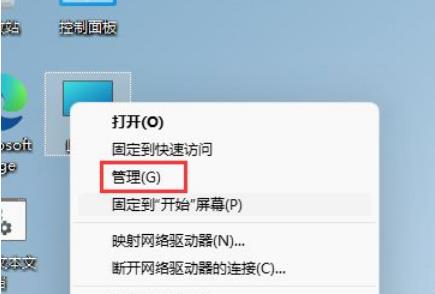
2、进入计算机管理页面之后,鼠标依次点击本地用户和组-用户展开。
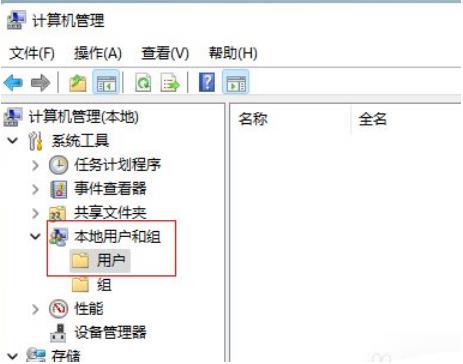
3、选中用户文件夹之后在右侧窗口鼠标双击要修改的用户名进入。
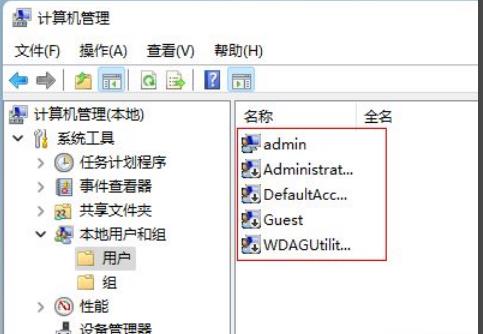
4、在弹出的节目属性对话框中,输入我们新的用户名称,点击确定就可以啦。
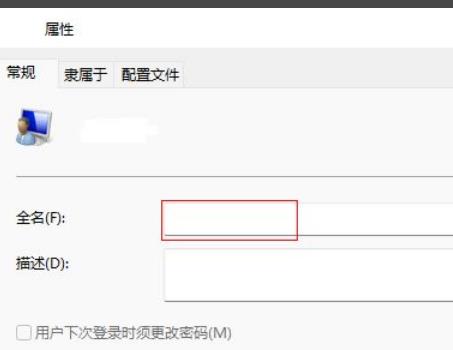
总结:
1、点击此电脑选择管理进入其中;
2、进入计算机管理,点击本地用户和组-用户展开;
3、选中文件夹,点击需要修改的用户名进入;
4、在弹出属性对话框中,输入新的用户名称点击确定即可成功更改。
 有用
26
有用
26


 小白系统
小白系统


 1000
1000 1000
1000 1000
1000 1000
1000 1000
1000 1000
1000 1000
1000 1000
1000 1000
1000 0
0猜您喜欢
- 电脑重装系统教程win112022/10/26
- Win11取消刷新功能,提升操作流畅度..2024/03/09
- win11系统重装使用u盘如何操作..2022/05/29
- Win11照片收藏夹位置揭秘!快速找到你珍..2024/03/02
- 教你win11怎么修改文件后缀的方法..2021/09/04
- Win11蓝牙驱动异常修复方法2024/03/11
相关推荐
- 免费获取系统激活工具,畅享Win11..2024/04/18
- Win11初始化一直准备中:解决卡顿问题的..2024/08/13
- windows11正式推送后如何升级体验..2021/12/31
- win11重置系统后是否仍为正版?..2024/03/18
- Win11新特性:局部截图功能大揭秘..2024/08/22
- windows11最新版本是多少的详细介绍..2022/01/11














 关注微信公众号
关注微信公众号



